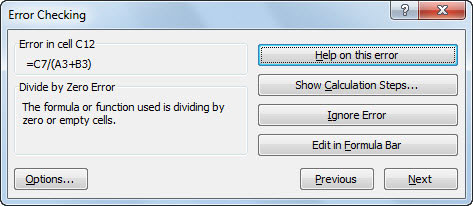Programmi Excel 2010 dialoogiboks Valemi hindamine juhendab teid valemi põhjal tulemuse arvutamisel kasutatavate toimingutega. See aitab leida vigu pikkade või pretsedentide valemites. Näiteks allolev valem viitab erinevatele töölehtedele. Dialoogiboksi Valemi hindamine võimaldab hõlpsalt näha, kuidas Excel seda valemit välja töötab. Samm-sammuline lähenemine võimaldab teil näha, mida igal etapil tehakse.
=IF(MAX(Tellimused!B2:B29)>200,MAX(Tellimused!B2:B29)*Tarne!C22,Tarne!C24)
Valemite hindamine
Valemi hindamiseks dialoogiboksi Valemi hindamine abil järgige neid samme.
Valige valemit sisaldav lahter ja klõpsake lindi vahekaardil Valemid nuppu Hinda valemit.
Ilmub dialoogiboks Valemi hindamine.

Dialoogiboksi Valemi hindamine kasutamine valemi hindamiseks.
Valemi iga avaldise hindamiseks klõpsake üks või mitu korda nuppu Hinda.
Iga järjestikuse nupu Hindamine klõpsuga kuvatakse dialoogiboksis Valemi hindamine vahetulemused. Nupud Step In ja Step Out on lubatud toimingute ajal, mis toimivad pretsedentide puhul.
Dialoogiboks Valemi hindamine on suurepärane selleks, et näha, kuidas iga väike samm arvutatud lõpptulemusse annab. Selle dialoogiboksi kasutamine võimaldab teil täpselt määrata, kus keeruline valem on hapuks läinud.
Vigade kontrollimine
Sarnane veaotsingu tööriist on dialoogiboks Error Checking. Selle tööriista kasutamiseks toimige järgmiselt.
Valige valemit sisaldav lahter ja klõpsake vahekaardil Valemid nuppu Tõrkekontroll.
Ilmub dialoogiboks Error Checking.
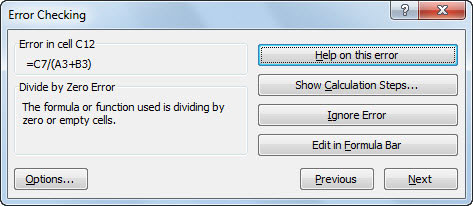
Vea põhjuse kontrollimine.
Klõpsake mõnda järgmistest nuppudest, et aidata viga analüüsida ja teha otsuseid selle parandamise kohta.
-
Selle vea spikker kuvab Exceli abiakna.
-
Kuva arvutusetapid avab dialoogiboksi Valemi hindamine.
-
Ignoreeri viga tagab, et Excel ei hooli enam veast. Lahter võib endiselt kuvada veasümbolit, kuid Excel ei anna sellest märku ja tõenäoliselt ka mitte, kuna klõpsasite nuppu.
-
Redigeerimine valemiribal asetab kursori valemiribale, muutes valemi redigeerimise lihtsaks.
-
Suvandid avab Exceli suvandite dialoogiboksi.
-
Eelmine ja Järgmine töötlevad töölehel mitut viga, eeldades, et viga on rohkem kui üks.
Rippmenüüs Error Checking on käsk Trace Error. Jälgimisjooned osutavad ainult pretsedentidele. See muudab veaga lahtrisse sisenevate lahtrite nägemise lihtsaks.